

Ez a témakör a következő utasításokat tartalmazza.
Belső részhez használt hordozó módosítása
Új munkahordozó hozzáadása
Média másolása
Borítóhordozó módosítása
A belső és a borító hordozónyomtatási módjának módosítása
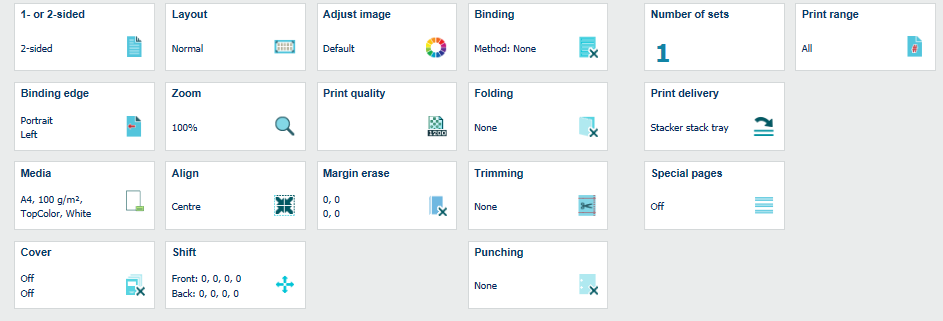
A munkajellemzők a terméktől függnek.
Lépjen a munka helyére, és válassza ki a kívánt munkát.
Kattintson a munkaszerkesztés gombra  .
.
A realisztikus előnézet megmutatja a munkához használt hordozót.
Ha rákattint a hordozóbejegyzésre, megnyílik a [Hordozó kiválasztása (speciális mód)] párbeszédpanel. Ezt a párbeszédpanelt a [Média] munkajellemzőin keresztül is megnyithatja.
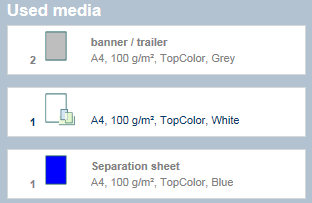
Kattintson rá a [Média] gombra.
A hordozó kiválasztásához használja a [Média-kiválasztás (fejlett mód)] vagy a [Média-kiválasztás (alapmód)] párbeszédpanelt.
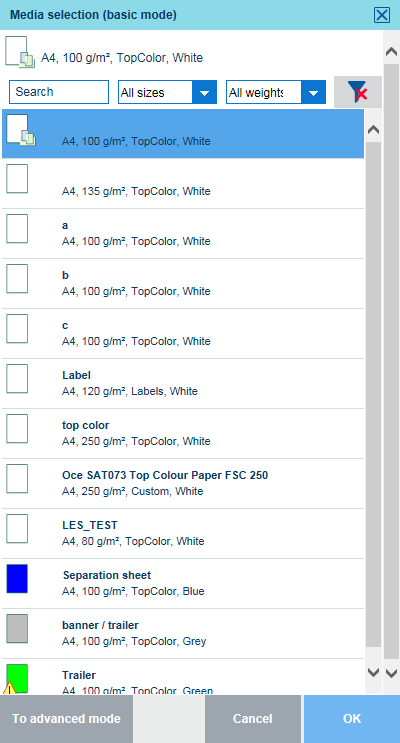 Speciális hordozókiválasztás
Speciális hordozókiválasztás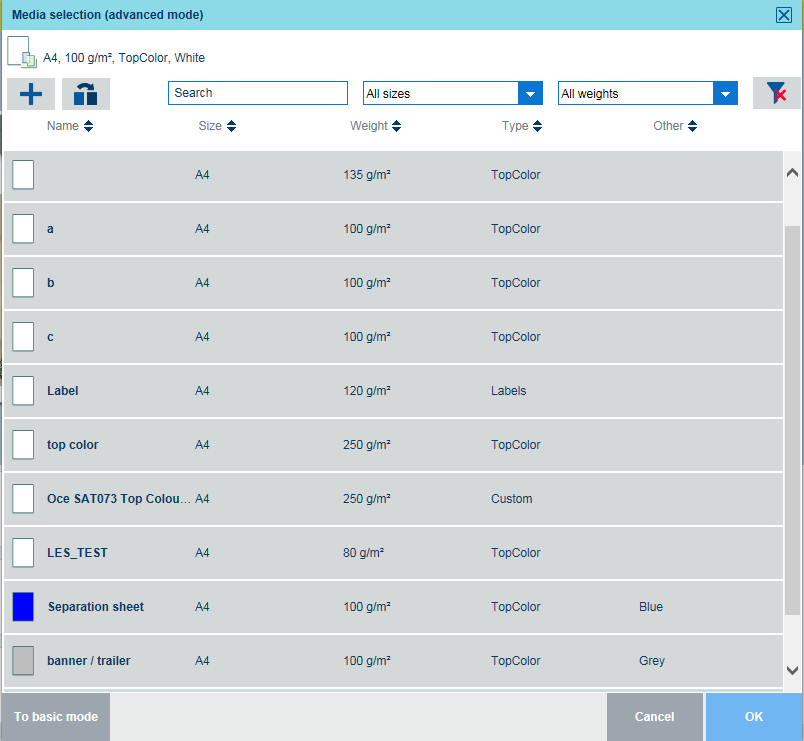 Speciális hordozókiválasztás
Speciális hordozókiválasztásAz új hordozó kiválasztásához használja a szűrőt és a keresőmezőt.
Kattintson rá a [OK] gombra.
Egyes termékek lehetővé teszik, hogy új hordozókat vegyen fel a PRISMAsync Remote Manager hordozókatalógusába.
Ha szeretné megtudni, hogyan vehet fel hordozókat a hordozókatalógusba, olvassa el a nyomtató Üzemeltetési útmutatóját.
A [Hordozókiválasztás (speciális mód)] menüben kattintson a + gombra.
 Média felvétele
Média felvételeAdja meg a hordozó jellemzőket.
Kattintson rá a [OK] gombra.
Egyes termékek lehetővé teszik, hogy hordozóbejegyzéseket másoljon a PRISMAsync Remote Manager alkalmazásból a hordozókatalógusába.
Ha szeretné megtudni, hogyan másolhat hordozókat a hordozókatalógusba, olvassa el a nyomtató Üzemeltetési útmutatóját.
A [Hordozókiválasztás (speciális mód)] menüben kattintson a + gombra.
 Média másolása
Média másolásaKattintson a  gombra.
gombra.
Módosítson egy vagy több hordozójellemzőt.
Kattintson rá a [OK] gombra.
A borítóhordozókat a [Borító] beállítással módosíthatja.
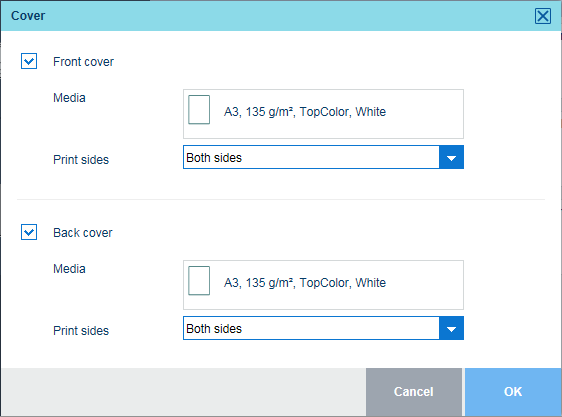 Borító média
Borító médiaLépjen a munka helyére, és válassza ki a kívánt munkát.
Kattintson a munkaszerkesztés gombra  .
.
Kattintson rá a [Borító] gombra.
A [Első borítás] és a [Hátsó borító] jelölőnégyzetek segítségével jelezheti, hogy borítókat fog használni.
A [Média] legördülő listákkal válassza ki a borítóhordozót.
A [Oldalak nyomtatása] beállítással adja meg, hogy egy- vagy kétoldali borítót kíván nyomtatni, vagy ha nem akar borítót nyomtatni.
Érintse meg az [OK] gombot.
A VarioPrint i-series használja a hordozónyomtatási módokat.
Ha a munkához borítók tartoznak, a belső oldalakhoz, az elülső és a hátsó borítóhoz tartozó hordozónyomtatási módot egyaránt kiválaszthatja.
Lépjen a munka helyére, és válassza ki a kívánt munkát.
Kattintson a munkaszerkesztés gombra  .
.
Kattintson rá az [Médianyomtatási mód] gombra.
Válassza ki a következő dokumentumrészek hordozónyomtatási módját.
[Könyvtest]: belső oldalak hordozónyomtatási módjának kiválasztása.
[Első borítás]: ha a dokumentumhoz elülső borító tartozik, válassza ki az elülső borító hordozónyomtatási módját.
[Hátsó borító]: ha a dokumentumhoz hátsó borító tartozik, válassza ki a hátsó borító hordozónyomtatási módját.
Kattintson rá a [OK] gombra.